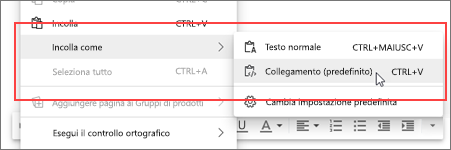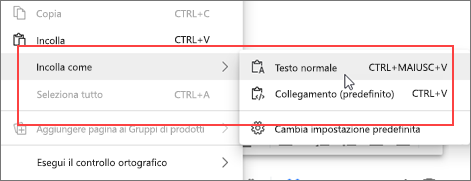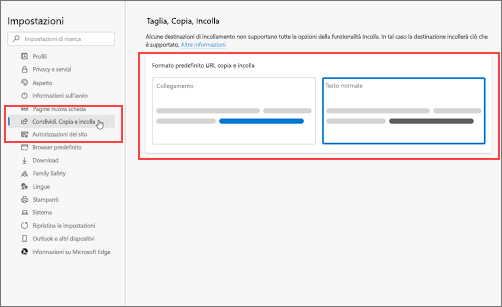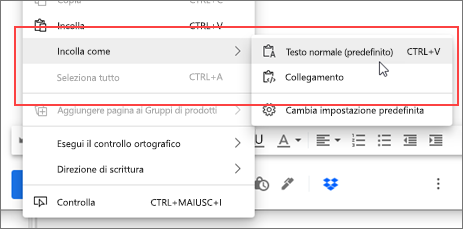Microsoft Edge offre un modo migliorato per copiare e incollare gli URL Web dalla barra degli indirizzi al contenuto. Questa caratteristica copia e incolla un URL come titolo con collegamento ipertestuale anziché come indirizzo Web.
Uso delle funzionalità migliorate di copia e incolla
L'uso delle funzionalità migliorate di copia e incolla per gli URL della barra degli indirizzi è semplice. Il comportamento predefinito prevede che il collegamento venga incollato come titolo con collegamento ipertestuale:
-
In Microsoft Edge copia l'URL desiderato dalla barra degli indirizzi facendo clic su di esso con il pulsante destro del mouse e scegliendo Copia dal menu di scelta rapida oppure selezionando l'indirizzo e premendo CTRL+C.
-
In un'app premere CTRL+V per usare il comando Incolla predefinito, che aggiunge un collegamento con il titolo della pagina come testo del collegamento.
In alternativa, è possibile incollare l'URL come indirizzo Web anziché come titolo con collegamento ipertestuale:
-
In Microsoft Edge copia l'URL desiderato dalla barra degli indirizzi facendo clic su di esso con il pulsante destro del mouse e scegliendo Copia dal menu di scelta rapida oppure selezionando l'indirizzo e premendo CTRL+C.
-
In un'app premi CTRL + MAIUSC + V per incollare l'indirizzo Web.
Note:
-
Alcune app potrebbero ignorare la funzionalità di copia e incolla avanzata e consentire di incollare solo l'indirizzo Web o di incollare usando la propria formattazione.
-
Quando incolli in un'app all'esterno di Microsoft Edge, ad esempio Word per desktop, CTRL + V incolla in qualsiasi formato scelto nelle impostazioni dell'app. Quando si fa clic con il pulsante destro del mouse, l'app potrebbe visualizzare il proprio menu di scelta rapida, non quello per copiare e incollare avanzati.
Modificare il comportamento predefinito
Invece di fare in modo che il risultato incollato predefinito in un titolo con collegamento ipertestuale, sia possibile modificare l'impostazione predefinita in modo che CTRL+V incolli invece un indirizzo Web e offra un titolo collegato come alternativa nel sottomenu contestuale.
-
In Microsoft Edge seleziona Altro e quindi seleziona Impostazioni .
-
In Impostazioni selezionare Condividi, Copia & Incolla.
-
In Condividi, Copia & Incolla selezionare l'opzione predefinita: Collegamento, per incollare l'URL come titolo con collegamento ipertestuale o testo normale, per incollare l'URL come indirizzo Web.
In alternativa, è possibile passare direttamente a Impostazioni:
-
Nella barra degli indirizzi di Microsoft Edge digita edge://settings/sharecopypaste e quindi premi INVIO.
-
In Condividi, Copia & Incolla selezionare l'opzione predefinita desiderata:
-
Per incollare l'URL come titolo con collegamento ipertestuale, selezionare Collegamento.
-
Per incollare l'URL come indirizzo Web, selezionare Testo normale.
-